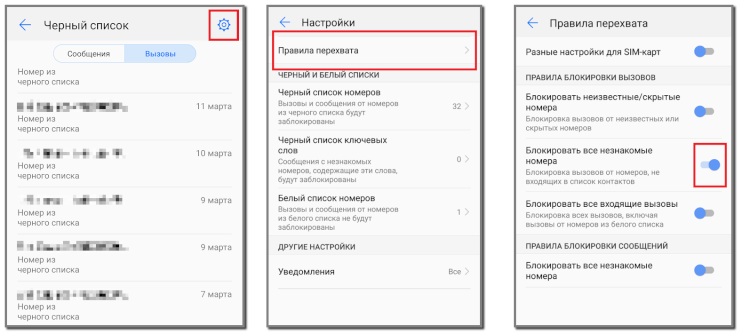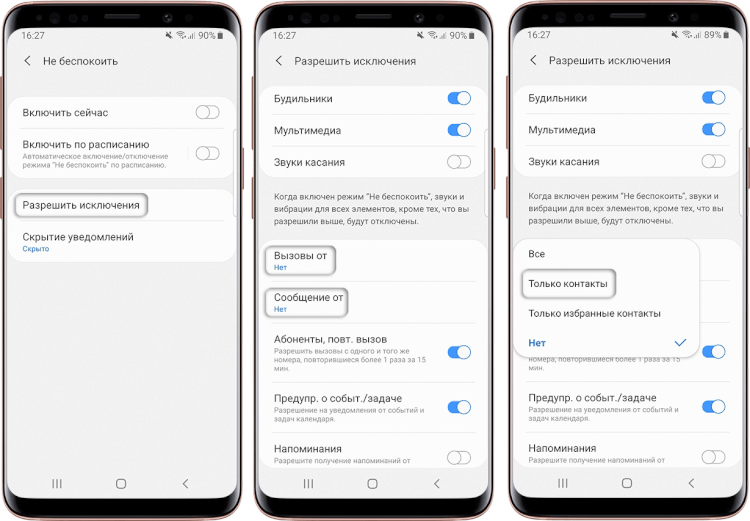- Как заблокировать неизвестные номера на Android
- Как заблокировать звонки с неизвестных номеров на телефоне Android
- Блокировка неизвестных номеров на Samsung Galaxy
- Приложения для блокировки звонков от неизвестных и скрытых номеров
- Видео инструкция
- Как заблокировать звонки с неизвестных номеров на Android телефоне
- Как заблокировать неизвестный номер на Android
- Как заблокировать неизвестный номер с помощью приложений
- Как на Android запретить звонки с неизвестных номеров
- Блокировка номеров на Android
- Определитель номера на Android
Как заблокировать неизвестные номера на Android

В этой инструкции подробно о том, как именно заблокировать неизвестные номера на телефоне с чистой системой Android и на Samsung Galaxy, а также кратко по смартфонам Huawei и Xiaomi. На смартфонах других марок с современными версиями ОС все действия будут аналогичными. Если вам нужно запретить звонки с определенного номера, используйте инструкцию Как заблокировать номер на Android.
Как заблокировать звонки с неизвестных номеров на телефоне Android
Для телефонов с последними версиями Android блокировка звонков с номеров, которые не определяются (скрыты) осуществляется следующим образом:
- Зайдите в стандартное приложение «Телефон».
- Нажмите по кнопке меню в приложении и выберите пункт «Настройки».
- Перейдите в раздел «Заблокированные номера».
- Включите пункт «Неизвестные номера. Блокировать вызовы с неопределяемых номеров».
Для блокировки определяемых, но неизвестных номеров вы можете использовать режим «Не беспокоить», настроив его следующим образом (путь в настройках может слегка отличаться, в зависимости от версии Android, но настройку режима всегда можно найти через поиск по настройкам, если пункт отсутствует, посмотрите примечание ниже):
- Зайдите в Настройки — Звук — Не беспокоить.
- В разделе «Звонки» включите звонки только от контактов. Отключите (если требуется) уведомления при повторных вызовах: если они включены, то в случае повторения звонка в ближайшие 15 минут, вы его услышите.
- Включите звуки SMS, MMS и мессенджеров (если требуется), при необходимости измените параметры в разделе «Исключения» (например, чтобы продолжили приходить напоминания календарей).
- Нажмите «Включить» в разделе «Не беспокоить» для включения режима.
После этого вы не будете получать уведомлений при любых звонках от тех, кто не находится в вашей телефонной книге. При этом такие звонки будут показываться в пропущенных, и вы сможете перезвонить при необходимости.
Примечание: на старых версиях Android пункт «Не беспокоить» может отсутствовать. В этом случае загляните в раздел настроек «Звуки и уведомления» — «Режимы оповещения», установите режим «Только важные оповещения» и в поле «Звонки и сообщения от» поставьте «Все контакты».
Ещё один способ — в качестве рингтона на все звонки установить «Без звука», а затем отдельно для контактов задать нужные мелодии звонка.
Блокировка неизвестных номеров на Samsung Galaxy
Аналогичным образом производится и блокировка звонков с неизвестных на телефоне Samsung Galaxy. Для того, чтобы заблокировать все звонки с номеров, которые не определяются:
- Зайдите в приложение «Телефон», нажмите по кнопке меню и выберите пункт «Настройки».
- Перейдите в раздел «Блокировка номеров» и включите пункт «Все неизвестные номера».
Вообще, судя по названию параметра, должны блокироваться именно все неизвестные номера, но, судя по всему, по факту блокируются лишь скрытые номера. Для блокировки тех номеров, которые отсутствуют у вас в списке контактов вы также можете использовать настройку режима «Не беспокоить»:
- Зайдите в Настройки — Уведомления и нажмите по пункту «Не беспокоить».
- В настройках «Не беспокоить» перейдите в раздел «Разрешение исключений» и установите в поле «Вызовы от» значение «Только контакты». При необходимости включите или отключите уведомления при повторных звонках с того же номера.
- Измените другие опции, например, включите уведомления обо всех сообщениях, событиях календаря и другие.
- В главном разделе настроек «Не беспокоить» включите переключатель в пункте «Включить сейчас».
Как и в случае с «чистым Android» вы можете установить «Без звука» в качестве основного рингтона и установить нужные рингтоны для всех контактов, тогда при звонке с неизвестных номеров вы не будете слышать звонка.
На телефоне Xiaomi вы можете зайти в Настройки — Приложения — Системные приложения — Настройки вызовов — Настройки антиспама — Блокировка вызовов и заблокировать звонки с неизвестных номеров.
На смартфонах Huawei в приложении «Телефон» можно зайти в меню «Заблокировано» и там задать правила блокировки вызовов.
Приложения для блокировки звонков от неизвестных и скрытых номеров
Помимо встроенных средств Android, вы всегда можете использовать сторонние приложения для фильтра телефонного спама из Play Маркет. Одно из самых простых и понятных бесплатных приложений — «Черный список», доступное здесь: https://play.google.com/store/apps/details?id=com.vladlee.easyblacklist
Разобраться с блокировкой нежелательных звонков в приложении, уверен, не составит труда. Еще пара похожих приложений с очень хорошими отзывами пользователей:
Видео инструкция
Если у вас есть собственные методы блокировки или отличающиеся инструкции для других марок телефонов, буду рад, если вы сможете поделиться ими в комментариях.
Источник
Как заблокировать звонки с неизвестных номеров на Android телефоне
С каждым днём появляется всё больше компаний, которые рекламируют свои услуги через телефонные звонки. Постоянные вызовы с навязчивыми предложениями надоедают, поэтому пользователи интересуются, как заблокировать звонки с неизвестных номеров на Android телефоне. Ответ на этот и ряд похожих вопросов вы найдете ниже.
Как заблокировать неизвестный номер на Android
Практически в каждом Android смартфоне имеется возможность блокировки звонков с неизвестных номеров. Вся проблема лишь кроется в поиске нужного раздела и активации опции. В зависимости от версии операционной системы и установленной прошивки принцип действий может заметно отличаться. Например, на телефоне Xiaomi блокировка осуществляется следующим образом:
- Открываем телефонную книгу.
- Нажимаем по трём вертикальным полоскам, расположенным в левом нижнем углу экрана.
- Переходим в раздел «Антиспам».
- Ставим галочку возле пункта «Включить антиспам».
- Заходим в меню «Блокировка вызовов» и ставим галочку напротив соответствующего пункта. На дисплее появится окошко, в котором необходимо выбрать «Ок».
- Также вы можете заблокировать SMS-сообщения от неизвестных абонентов, посетив раздел «Блокировка сообщений».
Если же вы пользуетесь телефоном от Honor или Huawei, то для блокировки звонков с неизвестных номеров необходимо выполнить немного другие действия. Для наглядности рекомендуем воспользоваться следующей инструкцией:
- Открываем приложение, через которое вы совершаете звонки.
- Нажимаем на три точки, расположенные в правом нижнем углу экрана. В появившемся меню выбираем «Фильтр угроз».
- Кликаем по значку в виде шестерёнки.
- Переходим в раздел «Правила перехвата».
- Ставим галочку возле пункта «Блокировать все неизвестные номера».
Теперь вызова будут поступать только от абонентов, занесенных в телефонную книгу устройства. Что касается смартфонов Samsung, то чтобы заблокировать звонки с неизвестных номеров нужно сделать следующее:
- Открываем настройки.
- Переходим в раздел «Уведомления».
- Активируем режим «Не беспокоить», а затем заходим в подкатегорию «Разрешить исключения».
- В пункте «Вызовы от» выбираем «Только контакты». Также можно ограничить получение сообщений от неизвестных отправителей.
- Возвращаемся обратно и активируем опцию, нажав по кнопке «Включить сейчас».
Если вы пользуетесь телефоном от другого производителя, то принцип действий зачастую аналогичный. Возможность блокировки звонков с неизвестных номеров по умолчанию присутствует на каждом современном смартфоне.
Как заблокировать неизвестный номер с помощью приложений
Разработчики мобильного софта стараются создавать программы, которые будут помогать пользователям. Именно поэтому в Google Play можно найти множество приложений, позволяющих заблокировать звонки с неизвестных номеров. Например, рекомендуем обратить внимание на утилиту Calls Blacklist.
Источник
Как на Android запретить звонки с неизвестных номеров
Наверное, вы уже успели заметить, что такое явление, как почтовый спам, в последнее время практически сошло на нет. Но поскольку природа, равно, как и всё остальное, не терпит пустоты, предположить, что оно просто исчезло, было бы опрометчиво. Куда вероятнее, что все те, кто раньше спамил на почту, теперь вложились в телефонный спам. Во всяком случае, у меня не проходит и дня, что кто-то не позвонил мне и не начал предлагать какую-нибудь чушь вроде обучения инвестированию, оформления кредитной карты или подключения к новому сотовому оператору, которого на самом деле не существует. Хорошо, что есть простые способы от этого избавиться.
Надоел телефонный спам? От него можно избавиться
Как продлить поддержку Android, или Сколько в реальности может обновляться ваш смартфон
Как оказалось, тех, кто хотел бы избавиться от телефонного спама и нежелательных звонков, довольно много. Понять это можно по запросам в Google. Если вы наберёте даже «Как заблокировать…» или «Как запретить…», не дописывая остаток фразы, вы увидите, что в самом верху поисковой выдачи будут располагаться запросы «как заблокировать звонки с неизвестных номеров», «как заблокировать звонки с незнакомых номеров» и «как запретить звонки с неизвестных номеров». Значит, такая потребность возникает плюс-минус у всех. К счастью, я могу вам помочь разобраться с этим.
Блокировка номеров на Android
- Скачайте приложение Телефон от Google – оно очень удобное и интуитивное, не пожалеете;
На Android очень просто заблокировать неизвестные звонки
- Раздайте ему привилегии и назначьте его в качестве основного средства приёма и совершения звонков;
- Запустите приложение, вызовите контекстное меню (три вертикальных точки в правом верхнем углу) и выберите «Заблокировано»;
- В нижней части экрана перейдите во вкладку «Правила блокировки» — «Правила блокировки вызовов»;
Блокируйте те категории номером, которые выберете сами
- Выберите нужные параметры – Блокировка неизвестных номеров или Блокировка скрытых номеров – и активируйте их.
Важно понимать, что термины «неизвестные» и «скрытые» номера – это разные вещи. К неизвестным относятся те, которые не записаны в вашу адресную книгу, а ко вторым принадлежат те, чьи абоненты пользуются режимом инкогнито, запрещая отображение телефонного номера у вызываемых абонентов. Как правило, в таких случаях на экране вашего смартфона отображается надпись «Номер не определён» или «Подавленный номер». Это не большая трагедия, но многим не нравится, что им звонит кто-то со скрытого номера, и не позволяет заранее определить, стоит ли отвечать на звонок или нет.
Определитель номера на Android
Основная проблема функции блокирования незнакомых номеров состоит в том, что вам не сможет дозвониться тот, чьего номера нет в списке контактов. Это сильно усложняет связь с курьерами, которые постоянно звонят с разных номеров, таксистами, которые зачастую подъезжают не туда, куда их вызвали, государственными органами и т.д. Поэтому, если вы часто что-нибудь заказываете, блокировка – явно не ваш выход. А вот определитель номера – ваш.
Для работы определителя требуется заменить голосовой ассистент
- Раздайте ему необходимые привилегии;
- Перейдите в «Настройки» — «Голосовой помощник» и назначьте Алису в качестве ассистента по умолчанию;
Только после этого можно включить определитель номера
- Запустите Яндекс, откройте список доступных сервисов и включите «Определитель номера».
После этого сервис Яндекса начнёт определять все или почти все незнакомые номера, с которых вам поступают вызовы. Как правило, встроенный определитель работает довольно эффективно и определяет даже личные номера курьеров – разумеется, при условии, что кто-то из пользователей внёс их в базу. Но поскольку сервис существует уже давно, за широту охвата телефонных номеров можно быть абсолютно спокойным.
Новости, статьи и анонсы публикаций
Свободное общение и обсуждение материалов
Многие из нас меняют смартфоны достаточно часто, возможно, каждый год. Это зависит от разных ситуаций: телефон надоел, захотелось новый, старый уже перестал справляться даже с самыми простыми функциями или просто пришел в негодность. Возможно, захотелось потратить накопленное и порадовать себя чем-то дорогим. К покупке смартфона нужно подходить во всеоружии, чтобы потом не выяснилось, что выбор оказался ошибочным, а покупка превратилась в головную боль. Собрали самые частые ошибки при выборе смартфона: собрались за новым — внимательно изучите наш чек-лист, чтобы всё шло по плану.
Современные смартфоны слишком большие. Несмотря на все попытки производителей сделать их удобнее, но устройство с экраном на 6,5 или 6,7 дюймов просто так не ухватишь. Поэтому многим приходится пользоваться ими либо двумя руками, либо одной – но с постоянным риском выронить аппарат на землю. Выше всего риск уронить смартфон, как ни странно, во время переписки, когда вы набираете текст на клавиатуре. Само собой, отказаться от этого нельзя, но можно уменьшить клавиатуру, и это снизит вероятность того, что смартфон выпадет.
Системные обновления Android – я сейчас говорю именно о стоковой операционке – штука довольно безынтересная. Помимо того, что они меняют номер версии ОС на новый, обычно они не несут в себе ничего сверхъестественного. Большая часть новых функций, которые в них содержатся, как правило, либо оказываются максимально непримечательными, либо уже были реализованы производителями смартфонов в своих оболочках. Поэтому ключевые нововведения обычно добираются до Android в виде новых версий Google Play или в составе обновлений фирменных приложений Google. Так будет и в этот раз.
Прикольное приложение. Надо будет посмотреть.
В дополнение к Kaspersky WhoCalls может получиться неплохо 🙂
Источник